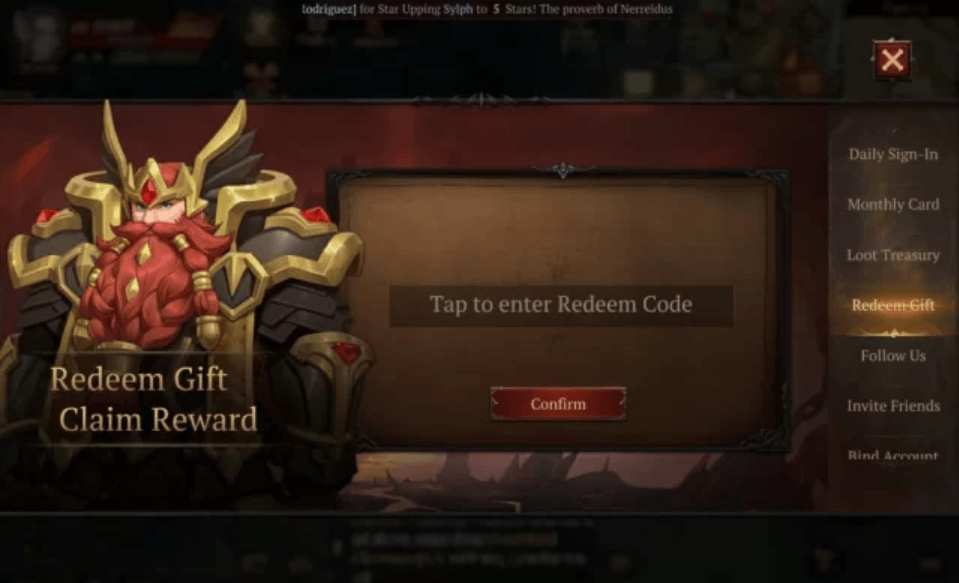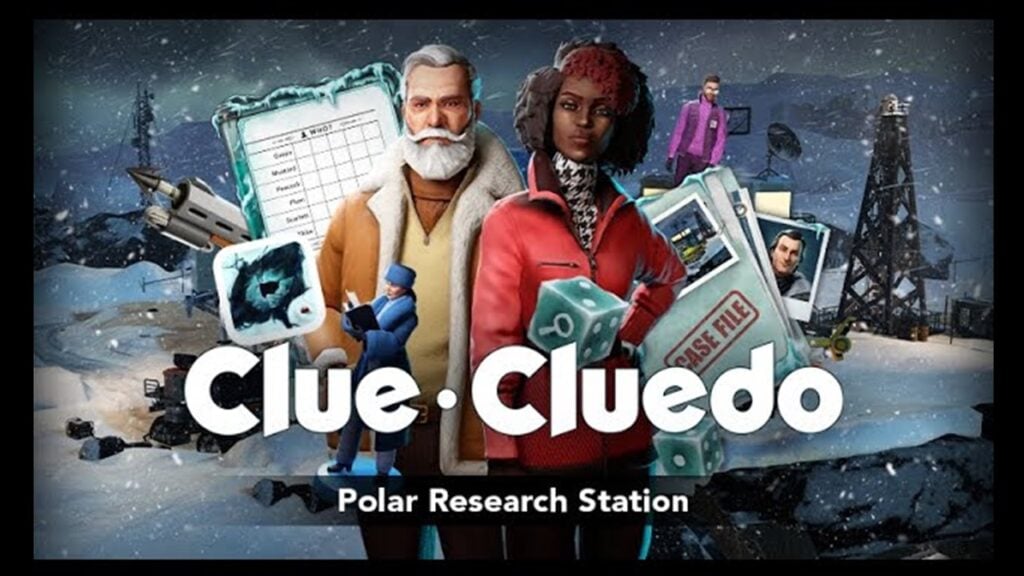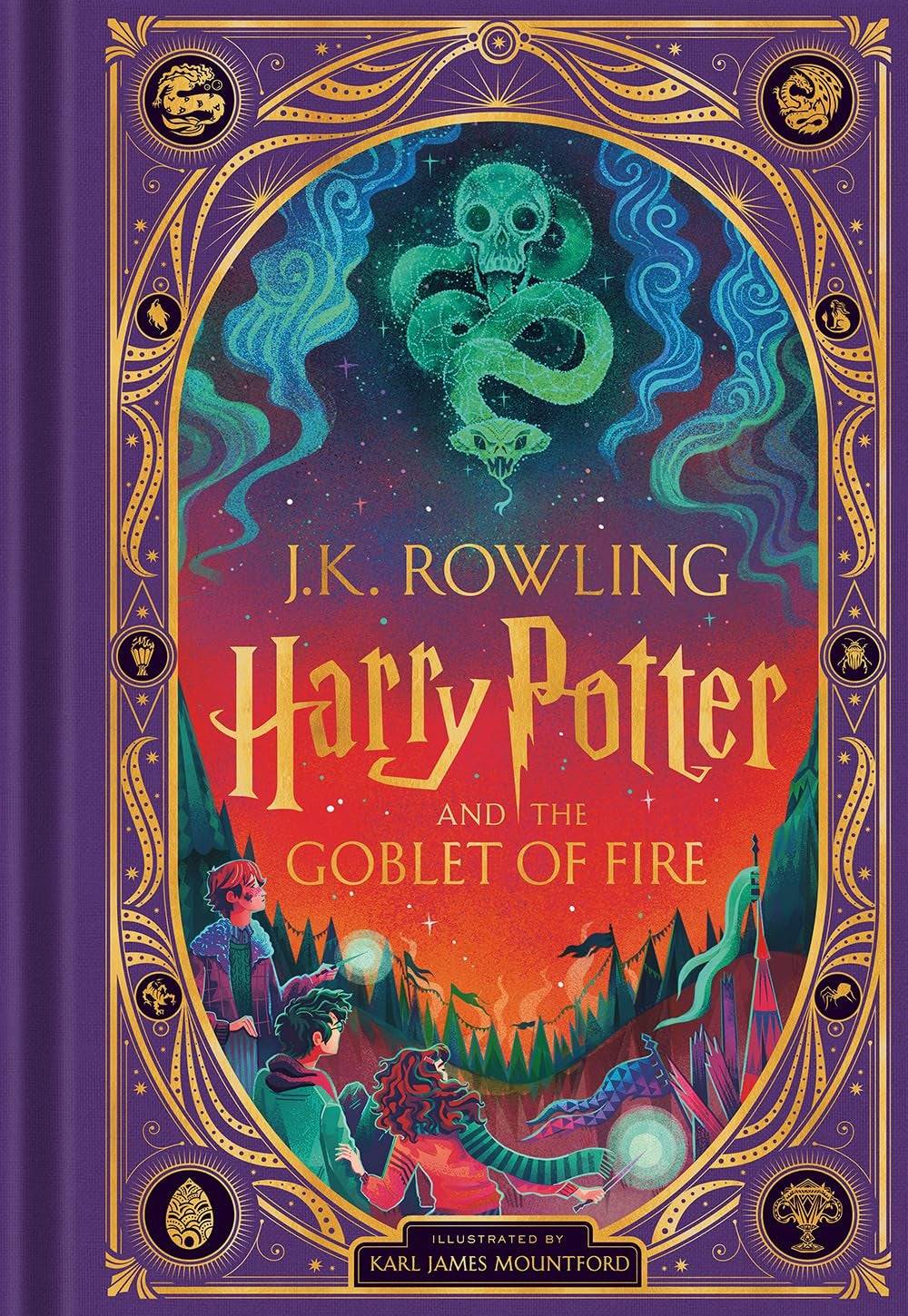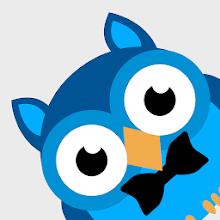Ang ROG Ally ay gumawa ng isang makabuluhang epekto noong 2023, na ipinakita ang sarili bilang isang mabigat na alternatibo sa singaw ng singaw, lalo na dahil sa operating system ng Windows nito, na pinalawak ang gaming library na magagamit sa mga gumagamit. Ang kasunod na paglabas ng ROG Ally X noong nakaraang taon ay hindi lamang pinahusay ang mga panloob na sangkap nito ngunit napabuti din ang ergonomics at paglamig, na ginagawang mas madaling gamitin. Ang pangunahing pang -akit ng ROG ally ay namamalagi sa portability nito, gayunpaman nag -aalok din ito ng kakayahang umangkop upang kumonekta sa isang TV o gaming monitor para sa isang mas nakakarelaks na karanasan sa paglalaro sa bahay. Parehong ang orihinal at ang mga modelo ng X ay sumusuporta sa panlabas na koneksyon sa pagpapakita, na nagpapahintulot sa iyo na tamasahin ang iyong mga laro sa isang mas malaking screen. Nasa ibaba ang isang komprehensibong gabay sa kung paano ikonekta ang iyong ROG Ally sa isang TV o subaybayan, kumpleto sa mga tagubilin at mga rekomendasyon ng mga hakbang-hakbang.
Paano kumonekta sa isang adapter
Ang pagkonekta sa iyong ROG Ally sa isang TV o monitor ay maaaring makamit sa pamamagitan ng iba't ibang mga pamamaraan, ngunit ang paggamit ng isang adapter ay isang prangka na diskarte na hindi nangangailangan ng maraming puwang. Saklaw ang mga pagpipilian mula sa compact dongle-style adaptor hanggang sa direktang mga cable, o ang opisyal na rog gaming charger dock.
Ano ang kakailanganin mo

ASUS ROG 65W Charger Dock
Sinusuportahan ang HDMI 2.0 na may USB Type-A at USB Type-C para sa ROG Ally. Tingnan ito sa Best Buy
Pinapadali ng ASUS ang proseso ng pagkonekta sa ROG Ally sa isang TV kasama ang opisyal na ROG gaming charger dock, na siyang pinaka-mahusay na adapter at doble bilang isang charger. Ang kailangan mo lang ay isang USB-C at HDMI cable upang mai-set up ito. Kasama rin sa charger dock ang isang USB-A port para sa pagkonekta sa mga peripheral tulad ng isang mouse o keyboard.
Bilang kahalili, maaari kang gumamit ng isang third-party na USB-C sa HDMI adapter, na direktang kumokonekta sa USB-C port ng ROG Ally. Pagkatapos, ilakip ang isang HDMI cable mula sa adapter sa iyong TV o monitor. Para sa isang mas simpleng pag-setup, isaalang-alang ang isang USB-C sa HDMI cable na direktang kumokonekta mula sa ROG Ally sa iyong pagpapakita nang walang karagdagang mga sangkap.
Mahalagang tandaan na ang ilang USB-C sa mga adaptor ng HDMI ay may isang passthrough USB-C port, na nagpapahintulot sa iyo na singilin ang ROG Ally habang konektado sa isang panlabas na display. Kung sinusuportahan ng iyong adapter ang tampok na ito, kakailanganin mo ng karagdagang USB-C cable at ang iyong power adapter upang mapanatili ang sisingilin ng baterya sa panahon ng gameplay.
Paano Kumonekta: Mga tagubilin sa hakbang-hakbang
- I-plug ang isang USB-C sa HDMI adapter (o cable) sa USB-C port ng ROG ally sa tuktok ng enclosure. Kung gumagamit ng rog gaming charger dock, ikonekta ang isang dulo ng isang USB-C cable sa USB-C port ng ROG ally at ang isa pa sa charger dock's USB-C charging port.
- Ikonekta ang isang HDMI cable sa adapter (o charger dock) at isaksak ang kabilang dulo sa isang magagamit na HDMI port sa iyong TV o monitor. Para sa isang direktang USB-C sa HDMI cable, ikonekta lamang ang pagtatapos ng HDMI sa iyong TV o monitor.
- .
- Kapangyarihan sa ROG Ally; Dapat itong awtomatikong makita at i -output ang signal ng video.
- Lumipat ang input ng iyong TV o monitor sa tamang input ng HDMI upang matingnan ang pagpapakita ng iyong ROG ally.
Paano kumonekta sa isang istasyon ng docking
Para sa isang higit pang karanasan na tulad ng Nintendo switch, isaalang-alang ang paggamit ng isang istasyon ng docking. Bagaman ang ROG ally ay kulang sa isang opisyal na istasyon ng docking (bukod sa rog gaming charger dock, na gumaganap na katulad ng isang adapter), maraming mga pagpipilian sa third-party ang magagamit. Ang mga istasyong ito ay hindi lamang kumokonekta sa ROG Ally sa iyong TV o subaybayan ngunit singilin din ito habang ginagamit.
Ano ang kakailanganin mo

JSaux Docking Station HB0603
2100 watts ng kapangyarihan para sa mabilis na singilin at maraming mga port ay kasama sa compact dock na ito rin ay nagsisilbing isang paninindigan. Tingnan ito sa Amazon
Ang mga pangunahing pantalan na idinisenyo para sa ROG Ally ay karaniwang nagsasama ng isang HDMI port at isang USB-C passthrough charging port. Para sa mga naghahanap ng higit na koneksyon, ang mga advanced na pantalan ay nag -aalok ng karagdagang mga USB port para sa mga peripheral tulad ng isang mouse at keyboard, panlabas na hard drive, Ethernet port para sa matatag na koneksyon sa Internet, mga puwang ng SD card para sa pinalawak na imbakan, at kahit isang display port para sa mga karagdagang screen. Ang mas maliit, portable na mga pagpipilian sa pantalan ay mainam para sa paglalakbay at pagkonekta sa mas malaking mga pagpapakita nang on the go. Maraming mga pantalan na katugma sa singaw ng singaw ay angkop din para sa ROG Ally.
Paano Kumonekta: Mga tagubilin sa hakbang-hakbang
- Ilagay ang iyong ROG Ally sa pantalan.
- Ikonekta ang USB-C power cord sa USB-C port ng ROG Ally sa tuktok ng enclosure.
- Ikonekta ang iyong adapter ng kapangyarihan ng ROG Ally sa USB-C charging port sa pantalan.
- Maglakip ng isang HDMI cable sa HDMI port ng pantalan at ikonekta ang kabilang dulo sa isang magagamit na HDMI port sa iyong TV o monitor.
- Kapangyarihan sa ROG Ally; Dapat itong awtomatikong makita at i -output ang signal ng video.
- Lumipat ang input ng iyong TV o monitor sa tamang input ng HDMI upang matingnan ang pagpapakita ng iyong ROG ally.
Kakailanganin mo rin ang isang magsusupil
Habang ang isang mouse at keyboard ay maaaring konektado sa iyong napiling solusyon sa docking, gamit ang isang wireless controller ay nag -aalok ng pinaka komportableng karanasan sa paglalaro sa isang mas malaking screen. Sinusuportahan ng ROG Ally ang anumang Bluetooth na pinagana ng gaming controller. Narito ang aming nangungunang mga rekomendasyon para sa mga Controller na gumagana nang maayos sa ROG Ally:

Sony Dualsense
Tingnan ito sa Amazon | Tingnan ito sa Best Buy | Tingnan ito sa Target

Xbox Elite Series 2 Controller
Tingnan ito sa Amazon | Tingnan ito sa Best Buy

8bitdo Ultimate Controller

Gulikit Kingkong 3 Max Controller

Powera wireless gamecube style controller
Kasama sa listahang ito ang mga pagpipilian sa first-party tulad ng DualSense ng PS5, ang Xbox wireless controller, o ang Nintendo Switch Pro Controller, pati na rin ang isang hanay ng mga third-party na magsusupil. Ang ilang mga Controller ay gumagamit ng isang 2.4GHz wireless na koneksyon sa isang kasama na USB adapter, na maaaring magbigay ng mas mababang latency at mas mahusay na saklaw kumpara sa mga karaniwang mga controller ng Bluetooth. Para sa isang prangka na pag -setup, maaari ka ring pumili para sa isang wired USB controller kung malapit ka sa ROG Ally o Docking Station.